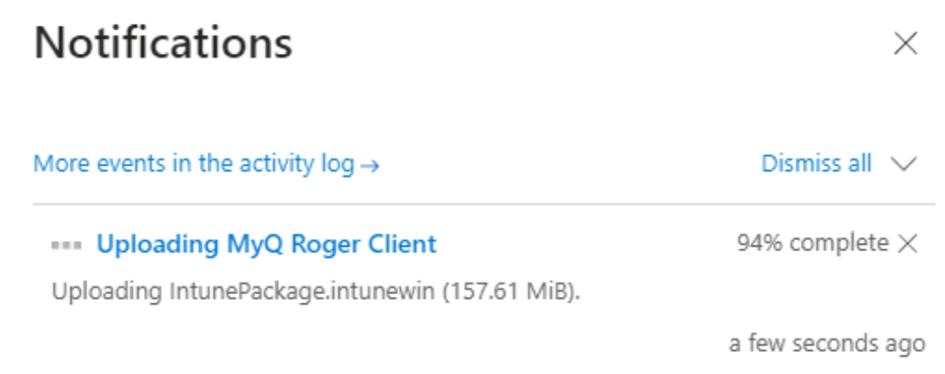Implantar MyQ Roger Client con Intune para Windows
Para implementar MyQ Roger Client con Intune para Windows:
Prepare el archivo de Intune mediante esta guía. https://learn.microsoft.com/en-us/mem/intune/apps/apps-win32-prepare
Descargue y ejecute el archivo .msi desde MyQ para obtener el
.intunepara cargarlo posteriormente en Intune.Una vez
.intunewinestá listo, vaya a Intune > Aplicaciones > Windows aplicaciones y haga clic en Añadir.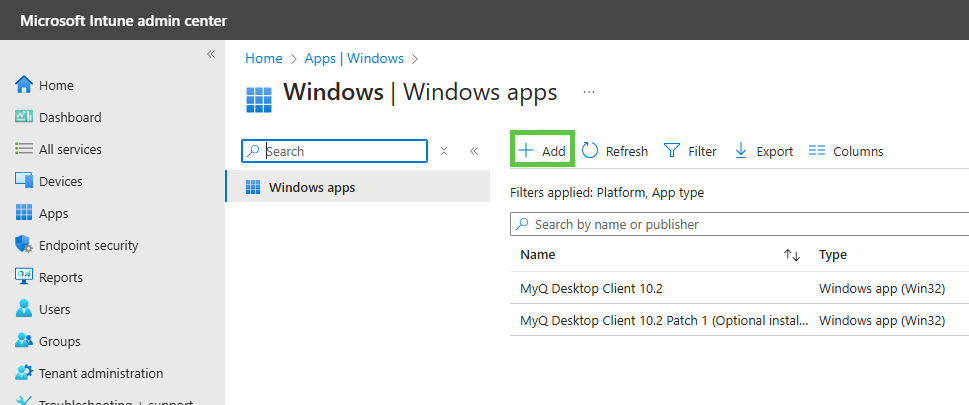
Elija Windows app (Win32) y pulse Seleccione en la parte inferior.
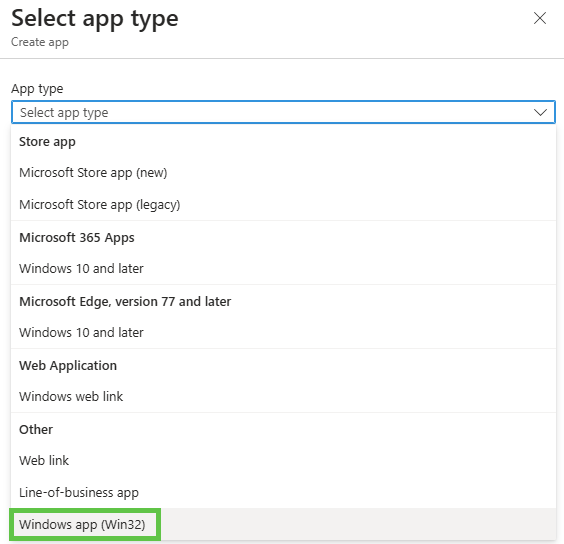
Seleccione
.intunewinque creó anteriormente.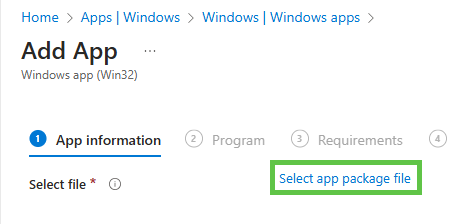
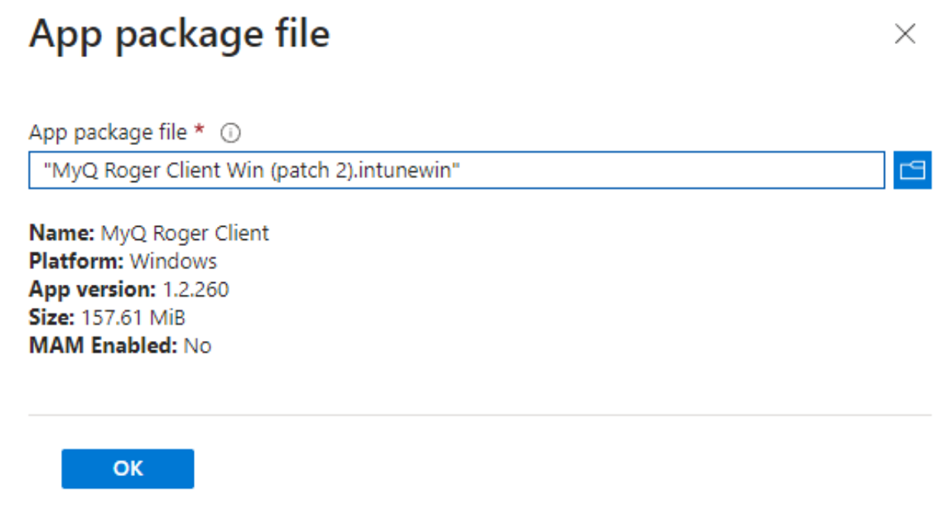
Rellene la información sobre la aplicación y haga clic en Siguiente.
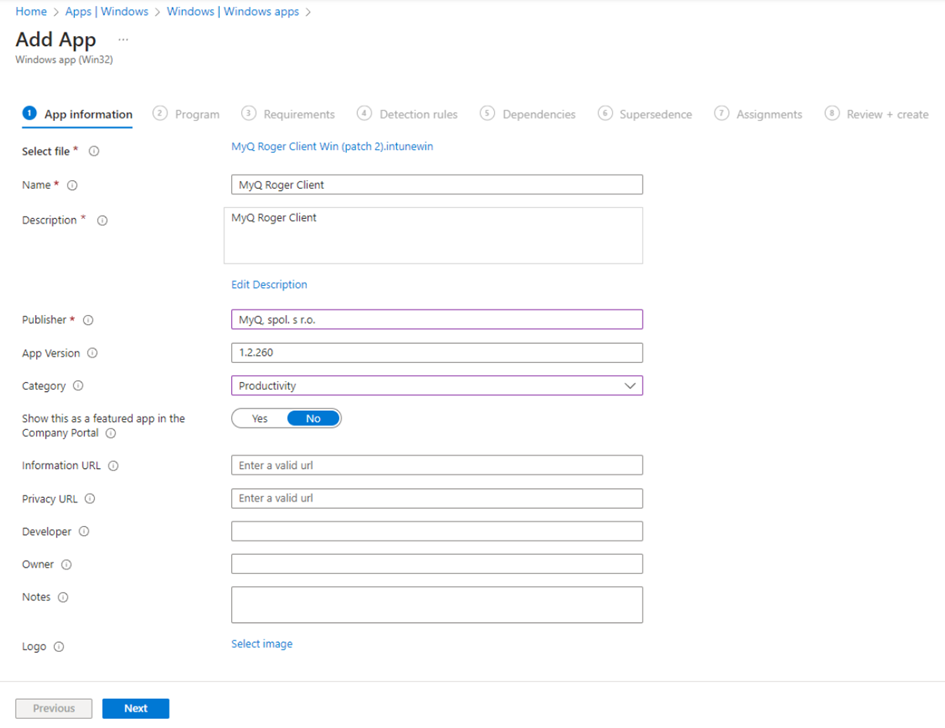
Puede editar el comando de instalación utilizando los comandos enumerados en la sección Instalación guía. Por ejemplo, añada
TENANCYNAME="nombredelarrendamiento"si desea instalar MRC para un inquilino específico. Haga clic en Siguiente cuando hayas terminado.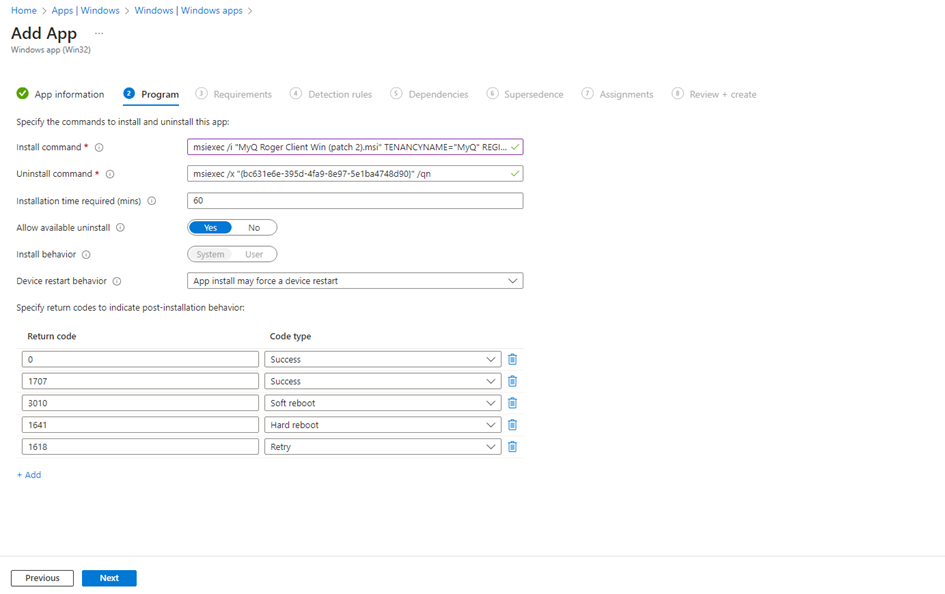
Seleccione la arquitectura de sistema necesaria y el sistema operativo mínimo.
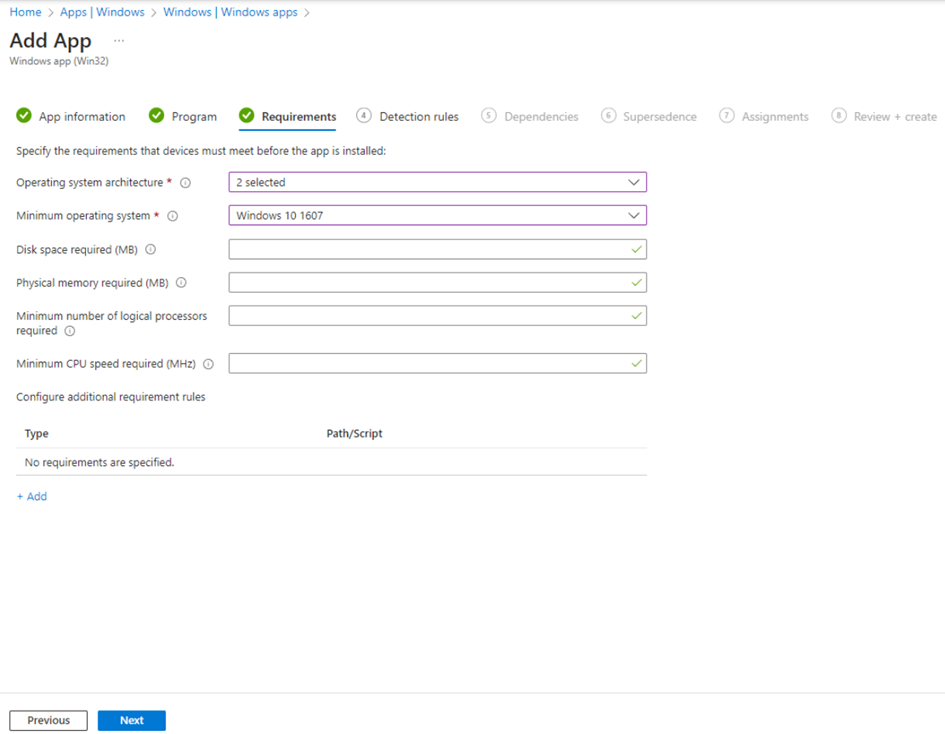
Establecer reglas de detección.
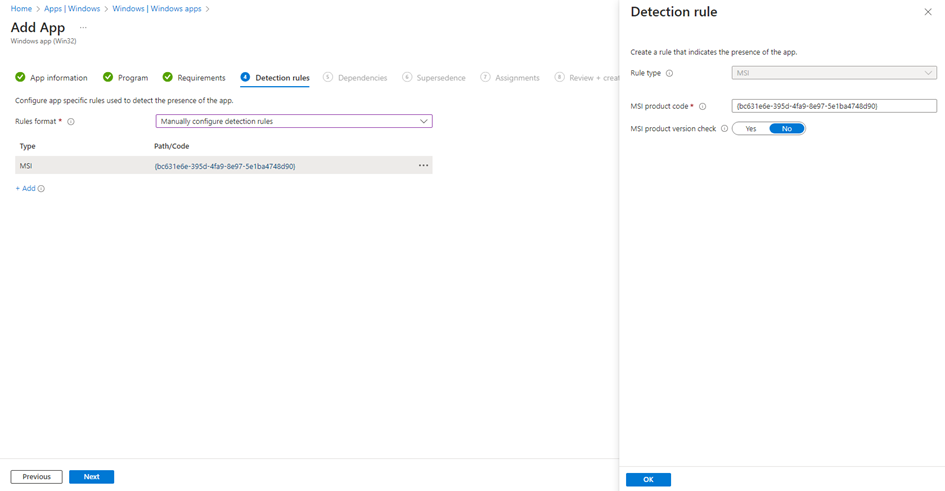
Puede omitir las secciones Dependencias y Sustituciones.
En el Asignaciones seleccione los usuarios, grupos de usuarios o dispositivos para los que se instalará la aplicación o se configurará para que se instale automáticamente.

Revisar y hacer clic Cree.
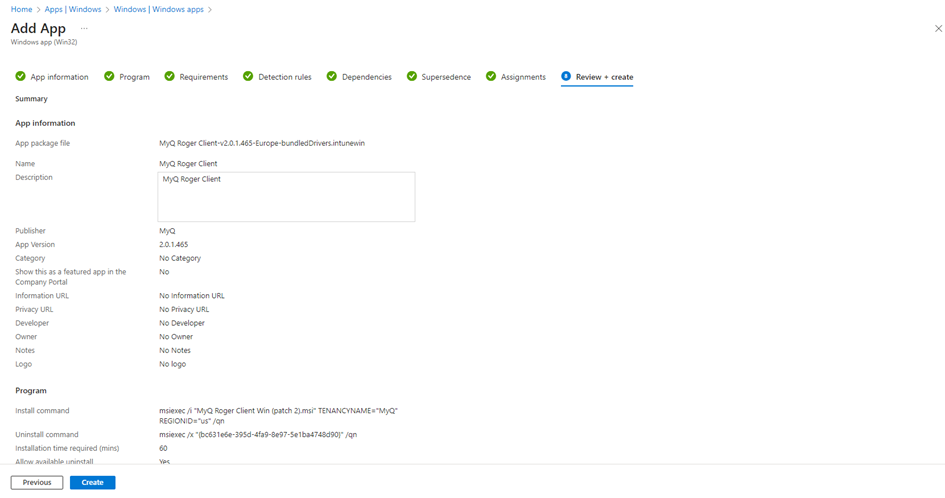
Una vez cargada, la aplicación se crea en Intune y tardará algún tiempo en instalarse en los dispositivos/usuarios/grupos seleccionados.